Bagaimana cara mengubah desimal menjadi persentase di Excel?
Seperti yang Anda ketahui, ada berbagai macam format angka di Excel, seperti angka umum, mata uang, akuntansi, persentase, dll. Tapi bagaimana cara mengubah angka desimal umum menjadi angka persentase di Excel? Artikel ini memperkenalkan tiga solusi untuk Anda.
- Ubah angka desimal menjadi persentase dengan Format Angka
- Ubah angka desimal menjadi persentase dengan Format Cells
- Ubah angka desimal menjadi persentase dengan alat keren
- Artikel lainnya tentang pemformatan angka (tanggal, waktu, persentase, format kustom, dll) ...
Ubah angka desimal menjadi persentase dengan Format Angka
Anda dapat dengan mudah mengubah bilangan desimal menjadi persentase secara massal dengan mengubah jumlah Format di Pita Excel secara langsung.
Pilih angka desimal, dan klik Beranda > jumlah Format > Persentase.
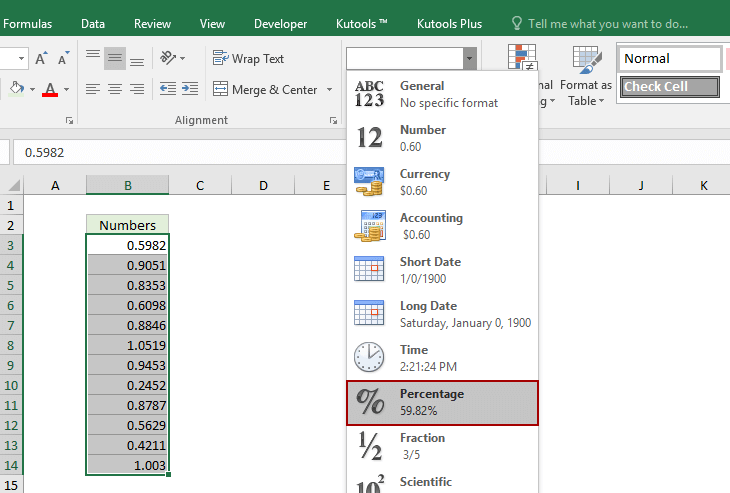
Sekarang semua angka desimal yang dipilih diubah menjadi persentase secara massal. Lihat tangkapan layar:

Ubah angka desimal menjadi persentase dengan Format Cells
Anda juga dapat mengubah angka desimal menjadi persentase dengan Format Cells fitur dengan mudah di Excel.
1. Pilih angka desimal, klik kanan, dan pilih Format Cells di menu konteks. Lihat tangkapan layar:

2. Dalam dialog Format Sel, masuk ke Jumlah tab, pilih Persentase dalam Kategori kotak daftar, dan tentukan tempat desimal yang Anda butuhkan.

3. klik OK .
Sekarang semua angka desimal yang dipilih diubah menjadi persentase dengan jumlah tempat desimal tertentu. Lihat tangkapan layar:

Ubah angka desimal menjadi persentase dengan alat keren
Jika Anda memiliki Kutools untuk Excel terinstal, Anda bisa mengonversi beberapa angka desimal menjadi persentase tanpa mengalikan 100 di Excel. Harap lakukan sebagai berikut:
Kutools untuk Excel- Termasuk lebih dari 300 alat praktis untuk Excel. Uji coba gratis fitur lengkap 60 hari, tidak perlu kartu kredit! Get It Now
1. Pilih angka desimal, dan klik Kutools > Teks > Tambahkan Teks.

2. Dalam dialog Tambahkan Teks, ketik % dalam Teks kotak, centang Setelah karakter terakhir pilihan, dan klik Ok .

Sekarang Anda akan melihat semua angka desimal yang dipilih diubah menjadi persentase secara langsung tanpa kelipatan 100. Lihat tangkapan layar:

Artikel terkait:
Alat Produktivitas Kantor Terbaik
Tingkatkan Keterampilan Excel Anda dengan Kutools for Excel, dan Rasakan Efisiensi yang Belum Pernah Ada Sebelumnya. Kutools for Excel Menawarkan Lebih dari 300 Fitur Lanjutan untuk Meningkatkan Produktivitas dan Menghemat Waktu. Klik Di Sini untuk Mendapatkan Fitur yang Paling Anda Butuhkan...

Tab Office Membawa antarmuka Tab ke Office, dan Membuat Pekerjaan Anda Jauh Lebih Mudah
- Aktifkan pengeditan dan pembacaan tab di Word, Excel, PowerPoint, Publisher, Access, Visio, dan Project.
- Buka dan buat banyak dokumen di tab baru di jendela yang sama, bukan di jendela baru.
- Meningkatkan produktivitas Anda sebesar 50%, dan mengurangi ratusan klik mouse untuk Anda setiap hari!
